¿Cómo insertar números aleatorios (enteros) entre dos números sin repeticiones en Excel?
¿Necesita insertar números aleatorios en Microsoft Excel? Hay varios métodos para insertar números aleatorios en un rango, como se muestra a continuación:
Insertar números aleatorios mediante fórmulas
Insertar números aleatorios con lugares decimales especificados mediante VBA
Insertar números enteros aleatorios/fechas/horas sin repeticiones/duplicados
Insertar números aleatorios entre dos números con la función RAND y las fórmulas RANDBETWEEN
Este método aplicará la función RAND y la función RANDBETWEEN para insertar números aleatorios entre dos números en un rango específico en Excel. Por favor, vea las siguientes fórmulas:
| Fórmula | Descripción (Resultado) |
| =RAND() | Un número aleatorio entre 0 y 1 (varía) |
| =RAND()*100 | Un número aleatorio entre 0 y 100 (varía) |
| =RANDBETWEEN(bajo, alto) | Un número entero aleatorio entre dos números enteros dados, como RANDBETWEEN(50, 100). |
Vea las siguientes capturas de pantalla:
| Números aleatorios entre 0 y 1 =RAND()  | Números aleatorios entre 0 y 100 =RAND()*100  | Números enteros aleatorios entre 50 y 100 =RANDBETWEEN(50, 100)  |
Insertar números aleatorios entre dos números con lugares decimales especificados mediante VBA
El siguiente código VBA puede ayudarlo a insertar cualquier número entero aleatorio o números aleatorios con lugares decimales dados en un rango específico en Excel. Por favor, siga los pasos a continuación:
1. Mantenga presionadas las teclas ALT + F11, y se abrirá la ventana de Microsoft Visual Basic para Aplicaciones.
2. Haga clic en Insertar > Módulo, y pegue el siguiente código en la ventana del Módulo.
Public Function RandomNumbers(Num1 As Long, Num2 As Long, Optional Decimals As Integer)
'Update20131113
Application.Volatile
Randomize
If IsMissing(Decimals) Or Decimals = 0 Then
RandomNumbers = Int((Num2 + 1 - Num1) * Rnd + Num1)
Else
RandomNumbers = Round((Num2 - Num1) * Rnd + Num1, Decimals)
End If
End Function
3. Guarde y cierre el código, luego en una celda en blanco, ingrese esta fórmula =RandomNumbers(X,Y,Z), X indica el límite inferior de los números, Y indica el límite superior de los números, y Z es el número especificado de lugares decimales de los números aleatorios.
Por ejemplo, si quiero generar algunos números enteros entre 50 y 1000, puedo insertar esta fórmula =randomnumbers(50,1000,0); e insertar números aleatorios entre 50 y 100 con 2 lugares decimales con esta fórmula =randomnumbers(50,100,2). Vea las siguientes capturas de pantalla:
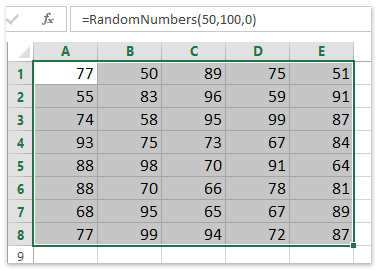
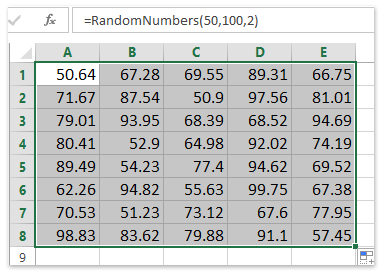
Insertar números enteros aleatorios / fechas / horas sin duplicados por Kutools para Excel
La función Insertar Datos Aleatorios de Kutools para Excel permite insertar números enteros aleatorios entre dos números sin duplicados en un rango seleccionado en Excel. Por favor, siga los pasos a continuación:
Kutools para Excel - Cargado con más de 300 herramientas esenciales para Excel. ¡Disfruta de funciones de IA permanentemente gratis! ¡Descarga ahora!
1. Seleccione el rango donde desea insertar números enteros aleatorios, y haga clic Kutools > Insertar > Insertar Datos Aleatorios, vea la captura de pantalla:

2. En el Insertar Datos Aleatorios cuadro de diálogo, (1) haga clic en Entero pestaña, (2) En los cuadros Desde y Hasta, escriba el rango de números entre los cuales generará números enteros aleatorios, (3) marque la opción Valores únicos opción, (4) y haga clic en el botón Aceptar . Vea la captura de pantalla:

Esta fantástica función Insertar Datos Aleatorios también admite insertar fechas aleatorias sin repeticiones, horas aleatorias sin duplicados, caracteres aleatorios y datos aleatorios de cierta lista personalizada sin repeticiones.
Insertar fechas aleatorias (excluyendo fines de semana) sin repeticiones por Kutools para Excel

Insertar datos de tiempo aleatorios sin repeticiones por Kutools para Excel

Insertar caracteres aleatorios con longitud de cadena especificada por Kutools para Excel

Insertar datos aleatorios de cierta lista personalizada sin repeticiones por Kutools para Excel

Artículo relacionado:
Generar cadenas de caracteres aleatorios en un rango
Las mejores herramientas de productividad para Office
Mejora tu dominio de Excel con Kutools para Excel y experimenta una eficiencia sin precedentes. Kutools para Excel ofrece más de300 funciones avanzadas para aumentar la productividad y ahorrar tiempo. Haz clic aquí para obtener la función que más necesitas...
Office Tab incorpora la interfaz de pestañas en Office y facilita mucho tu trabajo
- Habilita la edición y lectura con pestañas en Word, Excel, PowerPoint, Publisher, Access, Visio y Project.
- Abre y crea varios documentos en nuevas pestañas de la misma ventana, en lugar de hacerlo en ventanas separadas.
- ¡Aumenta tu productividad en un50% y reduce cientos de clics de ratón cada día!
Todos los complementos de Kutools. Un solo instalador
El paquete Kutools for Office agrupa complementos para Excel, Word, Outlook y PowerPoint junto con Office Tab Pro, ideal para equipos que trabajan en varias aplicaciones de Office.
- Suite todo en uno: complementos para Excel, Word, Outlook y PowerPoint + Office Tab Pro
- Un solo instalador, una licencia: configuración en minutos (compatible con MSI)
- Mejor juntos: productividad optimizada en todas las aplicaciones de Office
- Prueba completa de30 días: sin registro ni tarjeta de crédito
- La mejor relación calidad-precio: ahorra en comparación con la compra individual de complementos